10 бесплатных программ для создания GIF в ОС Windows
Популярность GIF-картинок среди пользователей интернета обусловлена способностью этих изображений поддерживать анимацию и прозрачность. Graphics Interchange Format (формат для обмена изображениями) позволяет легко создавать анимированные файлы и делиться ими с другими. Создание анимированных картинок не так сложно, как кажется. Есть много бесплатных программ, оснащенных широким набором инструментов, при помощи которых можно достичь отличных результатов.
Прежде чем следовать инструкциям по созданию анимации, нужно помнить о следующем:
- Готовые анимированные изображения всегда должны иметь расширение GIF.
- Анимация состоит из нескольких кадров, размер которых должен быть одинаковым.
- Изображение не должно иметь более 256 цветов.
- В интернет-браузерах есть возможность отключения отображения анимации. Если этот параметр отключен, на экране будет виден только начальный кадр.
1. Photoscape
Photoscape
Photoscape – бесплатный графический редактор, который можно использовать для создания анимированных файлов. С помощью приложения легко просматривать изображения различных форматов, создавать слайд-шоу.
Что касается процесса работы, управлять им довольно просто. Сначала требуется заполнить менеджер кадров картинками из файлового браузера на левой боковой панели. После этого выбрать различные эффекты перехода (слайд, угасание, изменение цвета), установить время задержки кадров, порядок их следования и цвет. При необходимости можно изменить размер изображения.
2. GifApp (Gif Animation Application)
Это портативное бесплатное приложение позволяет изменять разрешение, порядок кадров, регулировать их длительность, добавлять эффекты. Под эффектами подразумеваются действия, которые могут применяться индивидуально к каждому кадру (например, резкость, размытие, шум, растворение).
Программа характеризуется удобным интерфейсом. Легко удаляет ненужные изображения из проекта, имеет возможность предварительного просмотра результата перед сохранением. Позволяет импортировать видеоклипы и превращать их в GIF-файлы.
Позволяет импортировать видеоклипы и превращать их в GIF-файлы.
3. Microsoft GIF Animator
Это еще один бесплатный инструмент для создания GIF-файлов. Благодаря понятному пользовательскому интерфейсу, программа поддерживает простое управление. Предоставляет дополнительные функции настройки времени кадра и повторения, применяет к кадрам эффекты засветки или затемнения. Может изменять размер, прозрачность изображений.
4. Photobie
Photobie — бесплатный графический редактор с разнообразными функциями. Может создавать анимацию из различных графических файлов. В начале работы необходимо открыть выбранные файлы, скопировать их, затем вставить друг за другом на разные слои. Потом перейти в панель управления Gif Animation. Здесь можно установить время задержки в миллисекундах для каждого кадра. После предварительного просмотра анимацию следует сохранить.
5. LICEcap
LICEcap – приложение с простым интерфейсом. Может записывать любую часть экрана и превращать ее в анимированный GIF. Для этого следует переместить окно программы поверх той части экрана, которую нужно записать, затем изменить размер окна до желаемого размера. При необходимости можно установить фиксированный размер или максимальное количество кадров/секунду. Поскольку LICEcap является упрощенным приложением, у него отсутствует редактор и возможность просмотра GIF-файлов.
Для этого следует переместить окно программы поверх той части экрана, которую нужно записать, затем изменить размер окна до желаемого размера. При необходимости можно установить фиксированный размер или максимальное количество кадров/секунду. Поскольку LICEcap является упрощенным приложением, у него отсутствует редактор и возможность просмотра GIF-файлов.
6. GIMP (GNU Image Manipulation Program)
GIMP– бесплатный редактор графических изображений. Содержит открытый исходный код, поддерживает алгоритмы программирования, имеет возможность расширения с помощью различных плагинов. Например, с помощью плагина Gimp Animation Package можно легко создавать анимированные GIF из видео.
Поскольку Gimp работает со слоями, каждый слой представляет собой отдельный кадр анимации. После запуска программы следует выбрать размер будущего изображения, определить фоновый слой, открыть в редакторе картинки или текст для будущей анимации. Затем можно запустить просмотр и сохранить проект.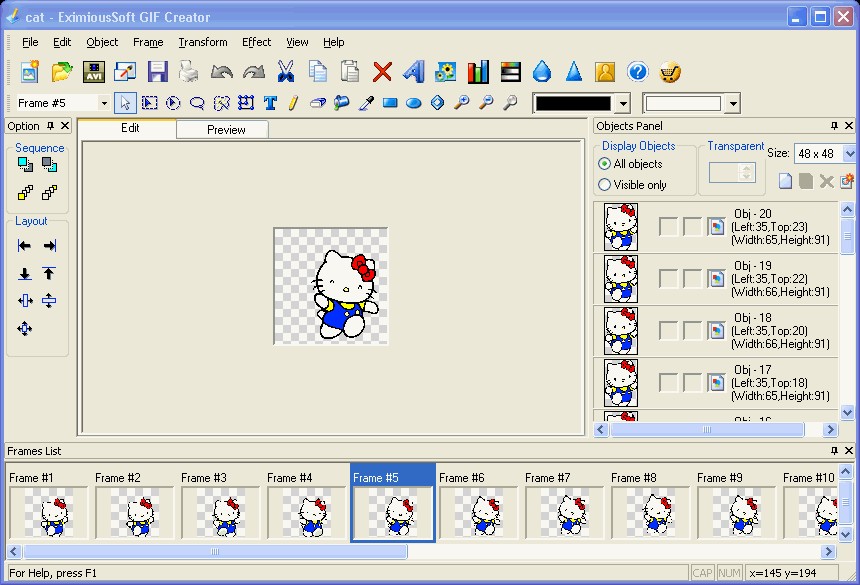
7. InstaGiffer
Бесплатный портативный инструмент InstaGiffer имеет скромный пользовательский интерфейс, но компенсирует его широким спектром функций. Позволяет захватывать определенную часть экрана и превращать ее в GIF. Для этого следует выбрать нужную область экрана, установить длину видео, затем нажать кнопку «Пуск». После записи видео можно легко настроить полученную анимацию.
Приложение также позволяет конвертировать в GIF видеофайлы: не только локальные, но и веб (например, с You Tube). Для этого сначала требуется загрузить видео, затем с помощью встроенного слайдера определить время начала в минутах, секундах. После чего установить нужную длину, плавность, размер кадра, качество, яркость, скорость воспроизведения. При необходимости можно добавить текст, свой собственный фоновый звук, различные эффекты, фильтры (около 10 визуальных эффектов на выбор).
Приложение имеет возможность редактировать другие GIF-файлы, импортировать, экспортировать или удалить отдельные кадры. К недостаткам программы можно отнести
К недостаткам программы можно отнести
невозможность редактирования каждого кадра по отдельности и ограниченную поддержку текста.
8. Cyotek GIF Animator
Программа имеет несложный интерфейс, который помогает быстро освоить графический редактор. Приложение может анимировать, редактировать, изменять существующие GIF-файлы, работать с цветовыми палитрами. Есть возможность предварительного просмотра созданного проекта перед сохранением.
9. KickMyGraphics
KickMyGraphics – это ПО с простым, понятным управлением. Работает с локальными изображениями и короткими видеофайлами (процесс медленный, перед редактированием видео нужно конвертировать). Допускается запись экрана, анимация записанного видео. Что касается редактирования, отсутствует возможность добавления своего текста, регулировки яркости кадров.
При создании анимации используется последовательность изображений любого формата. Режимы Loopback или Reverse помогают установить задержку, пошаговые кадры, количество повторов.
10. Express Animate Software
Бесплатное приложение Express Animate Software предлагает широкий спектр функций для создания GIF-файлов. Программа поддерживает векторные маски, режимы наложения. Здесь можно анимировать видео, картинки, текст. Есть возможность добавления, перемещения, вращения графических объектов, изменения их размеров.
В Express Animate Software возможно добавление к анимации различных эффектов, а также изменение яркости и контрастности ее кадров. Использование функции группировки объектов позволяет упростить процесс редактирования. Сохранение возможно в форматах Flash, GIF или HTML5.
10 Лучших бесплатных инструментов для создания GIF(2023)
Термин gif (Graphics Interchange Format — с англ. — формат обмена графической информацией) был впервые введен в конце 80-х годов одним из ведущих в США в то время коммерческих онлайн-сервисов под названием CompuServe, который впоследствии был приобретен AOL.
Если вы удивляетесь, почему люди используют изображения GIF, спешим ответить, что GIF-анимация облегчает объяснение ситуации, например, в сравнении с ее аналогом «эмоджи»; GIF-анимация предоставляет возможность выразить все — от эмоций до комических и маркетинговых идей. GIF-ки бросаются в глаза и привлекают посетителей или возможных клиентов при просмотре веб-сайта и, таким образом, их добавление на ваши веб-страницы является весьма полезным, особенно при использовании большого количества контента.
Изображения GIF создают отличное брендинговое заявление, и не только выражают эмоции при использовании с эмоджи, но и способствуют брендингу вашей компании, услуг или продукции.
- Часть 1: Лучшие бесплатные программы для создания GIF-анимации на Windows и Mac
- Часть 1: 7 лучших бесплатных онлайн-инструментов для создания GIF
- Часть 3: Секреты по созданию креативных GIF-анимаций
Часть 1: Лучшие бесплатные инструменты для создания GIF-анимации на Windows и Mac [десктопные приложения]
Существует несколько инструментов для создания GIF-анимации, которые помогут вам создавать GIF-файлы; некоторые из них полностью оснащены широким набором инструментов и дополнений, которые, как это часто бывает, доступны только в платных версиях; однако, вы также можете достичь максимальных результатов и при помощи бесплатных инструментов для создания GIF-анимации.
Первое место в нашем топе занимает Wondershare Filmora, и вот почему эта программа отлично подходит для вас и вашего веб-сайта. Wondershare Filmora признано одним из лучших программных обеспечений для работы с видео и GIF-анимацией. Программа удобна в использовании и демонстрирует множество функций, которые помогут вам в разработке вашего сайта и многом другом. Наслаждайтесь более чем 100 функциями визуальных эффектов, а также полным контролем аудио и видео настроек.
- Простота использования
- Создание GIF-анимации с неподвижных изображений
- Создание GIF из видео в любом формате, например AVI, MPEG, WAV, DAT, EVO, MKV, MP4, WMV и т.п.
- Позволяет редактировать GIF с базовыми функциями редактирования, такими как обрезка, объединение, поворот, ускорение, замедление, коррекция цвета.

- Позволяет редактировать GIF с замечательными эффектами, текстом и субтитрами.
2. Photoscape
С помощью Photoscape вы можете сделать множество забавных эффектов по редактированию ваших видео, при этом программа содержит следующие функции:
- Редактор
- Обозреватель
- Склейка веб-страниц
- GIF-анимация
- Выбор цвета
- Разделитель фотографий, позволяющий разделить одно фото на несколько частей.
- Обрезка
- Фильтры
Преимущества: Многие пользователи считают эту программу хорошей и простой в использовании
Недостатки: Некоторые пользователи считают ее слегка медленноватой
3.Gifted Motion
Работает независимо от платформы, но использует JAVA и может работать на всех операционных системах. Никаких установок не требуется; пользователи могут сразу же приступить к работе.
- Редактирование существующих фотографий
- Поддерживает PNG, JPEG, BMP, GIF
- Нет затрат на лицензирование
Преимущества: Простота использования
Недостатки: Загрузка больших файлов занимает определенное время
4.
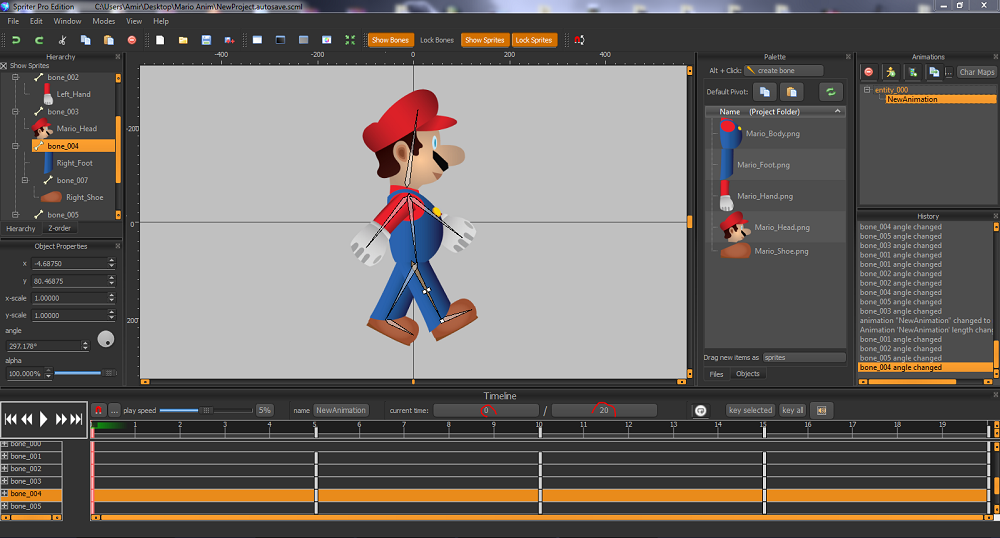 SSuite Gif Animator
SSuite Gif AnimatorSSuite Gif Animator совместим со всеми версиями Windows, включая 32- и 64-битную версию. Это одна из немногих программ называемых Green Software (зеленые информационные системы), использующая меньше энергии при запуске программы. Создавайте фильмы, слайд-шоу, анимационные картинки и многое другое.
Преимущества: Энергоэффективная, простая в использовании программа, не требующая регистрации Windows
Недостатки: Существуют некоторые ограничения, не позволяющие получить полный контроль над процессом редактирования.
Часть 2: Лучшие бесплатные онлайн-инструменты для создания GIF, которые вы должны попробовать абсолютно бесплатно
Существует множество онлайн-инструментов для создания GIF, которые позволяют создавать гифки, загружая фотографии с ПК или по ссылке в сети Интернет. Главная проблема практически каждого онлайн-сервиса заключается в приватности и наличии водяных знаков. Поэтому, пожалуйста, прежде, чем загружать свои фото, ознакомьтесь с их условиями предоставления услуг.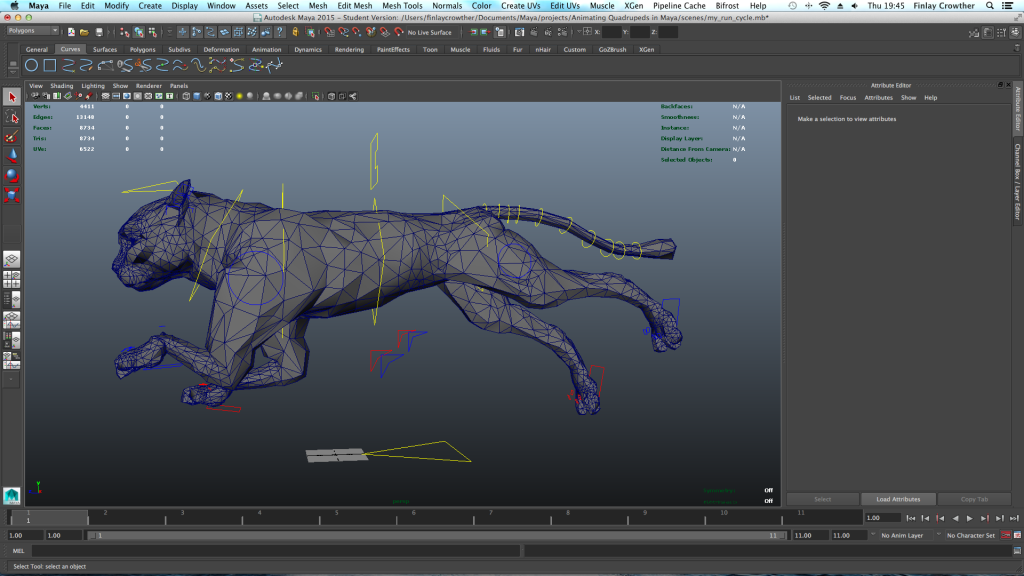
1.Filmora Meme Generator
Filmora Meme Maker — это идеальное решение для создания GIF-анимации онлайн. Данный инструмент поможет вам сделать изображения, GIF и видео-мемы напрямую, без водяных знаков. Его использование является абсолютно БЕСПЛАТНЫМ и не требует регистрации. Вы можете изменить размер текста, цвет и положение, чтобы создать подпись при редактировании. Вы также можете поместить текст внутри или снаружи в GIF. Ваша GIF-ка будет готова всего через несколько кликов. Одним из лучших моментов является то, что этот онлайн-инструмент для создания мемов может всего за 5 секунд с легкостью превратить видео в GIF. Посетите https://filmora.wondershare.com/meme-maker/ и попробуйте сами прямо сейчас!
2. Picasion
Picasion позволяет импортировать фотографии или видео из Picasa, Flickr или любой другой галереи. Данный сервис доступен на нескольких языках, включая английский, испанский, португальский и русский. Он содержит рекламу, но вы можете избежать ее, оставшись в нужном месте страницы сайта. Более того, вы можете настроить размер ваших изображений, создать и добавить свой собственный аватар.
Более того, вы можете настроить размер ваших изображений, создать и добавить свой собственный аватар.
Преимущества: Простота использования, поддержка многих форматов
Недостатки: Содержит рекламу
3. GifPal
GifPal — это полностью онлайновый удобный в использовании программный инструмент для создания gif.
- Инструменты рисования текстов и фотографий
- Регулировка скорости на кадрах
- Редактирование временных рамок
- 30 эффектов
- 20 рамок
- Без водяных знаков на фото
Преимущества: Бесплатный инструмент для создания GIF с впечатляющими эффектами
Недостатки: Для использования требуется доступ к Интернету
4. Gickr
Gickr позволяет вам легко создавать свои собственные картинки, просто загружая их из своей галереи изображений или из своих аккаунтов на flicker, YouTube или Picasa. Gickr предоставляет бесплатную загрузку и эффективен в использовании.
Преимущества: Бесплатный сервис
Недостатки: Требуется доступ к Интернету
5. MakeAGif
Создавайте свои собственные картинки и наслаждайтесь фантастическими функциями в безопасной обстановке.
Преимущества: Пользоваться им бесплатно и легко
Недостатки: Сайт не подходит для детей, может содержать взрослый контент
6. Gimp
Gimp — это бесплатный онлайн-редактор, позволяющий редактировать картинки и создавать gif-ки и слайды фильмов.
Преимущества: Бесплатный доступ в режиме онлайн
Недостатки: Не настолько эффективен как некоторые другие редакторы, не хватает определенных функций редактирования
7. UnFREEz
UnFreeze — это замечательная программа, позволяющая создавать креативные gif-ки. У нее довольно простой и необширный пользовательский интерфейс, как у некоторых крупных программ, но не смотря на это у нее хороший функционал.
Преимущества: Простота в использовании, не требует обучения
Недостатки: Нет расширенных функций
Часть 3: Секреты, которые вы должны знать для создания креативной GIF-анимации [Инструкция]
Создать GIF-анимацию при помощи этого инструмента для создания GIF-файлов очень просто. Вам нужно лишь перетащить свои медиафайлы, например, видео и изображения, на временную шкалу, а затем выполнить некоторые основные операции редактирования на свой вкус. К примеру, удаление с медиафайла ненужных частей, изменение скорости видео или добавление некоторых переходов. После этого остается лишь нажать «Экспортировать», чтобы превратить мультимедийный файл в формате GIF в окне «Экспорт». Подробнее о том, как превратить видео в изображения GIF >>
С Filmora вы можете экспортировать видео в gif, а также изменять разрешение, частоту кадров и битрейт gif в зависимости от ваших потребностей.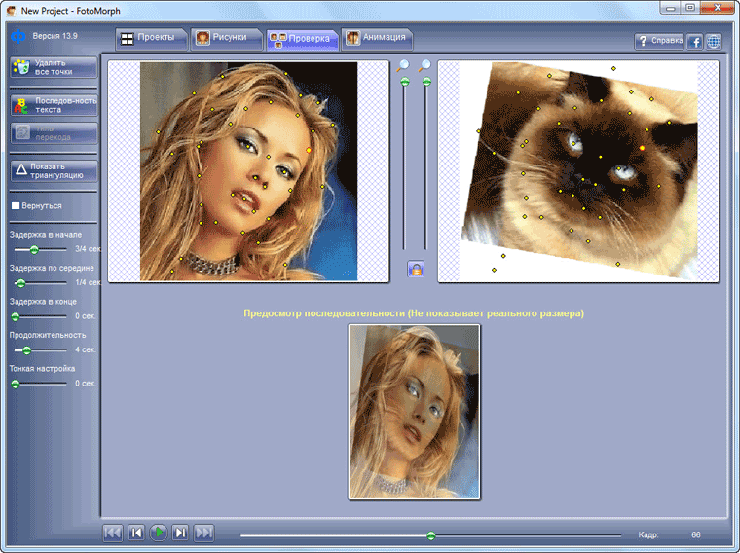 Вы можете скачать и попробовать бесплатную пробную версию этого инструмента для создания GIF даже до покупки самого приложения.
Вы можете скачать и попробовать бесплатную пробную версию этого инструмента для создания GIF даже до покупки самого приложения.
Мария Матвеева
Мария Матвеева писатель и любитель все, что связано с видео.
Автор @Мария Матвеева
Лучшее программное обеспечение для создания GIF в 2021 году (5 лучших инструментов)
Но существует множество других применений для GIF, от демонстраций продуктов до практических руководств, которые помогают повысить производительность.
Мы покажем вам, почему вы должны использовать GIF в своей команде, а затем дадим вам рекомендации по лучшему программному обеспечению для создания GIF, доступному в 2022 году. Но сначала давайте объясним, что такое GIF.
Что такое GIF?
GIF расшифровывается как Graphical Interchange Format и был изобретен в 1987 году Стивом Уилхайтом, программистом из США, который искал способ анимировать изображения в файле минимально возможного размера. Стив изобрел GIF, работая в CompuServe, «старейшем из информационных сервисов большой тройки».
GIF-файлы настолько стары, что появились еще до появления Всемирной паутины.
Напомню, что ведутся жаркие споры о том, как произносится GIF: «gif» или «jif».
Создатель GIF официально уточнил, что это произносится как «джиф».
GIF-файлы — это просто набор изображений, которые непрерывно повторяются, не требуя нажатия кнопки воспроизведения. GIF-файлы мгновенно узнаваемы и кажутся знакомыми, как припев любимой песни, воспроизводимый снова и снова. Формат файла GIF можно использовать для создания неподвижных изображений, таких как JPEG или PNG, но что в этом интересного?
GIF — это интернет-версия флипбуков. Беззвучные образы, вечно повторяющиеся. И есть много веских причин, по которым вы и ваша команда должны их использовать.
Зачем использовать GIF?
Средняя продолжительность GIF-файла составляет 2–5 секунд, что позволяет очень быстро передавать концепции и идеи, делая их лучше, чем изображения, и дешевле, чем видео.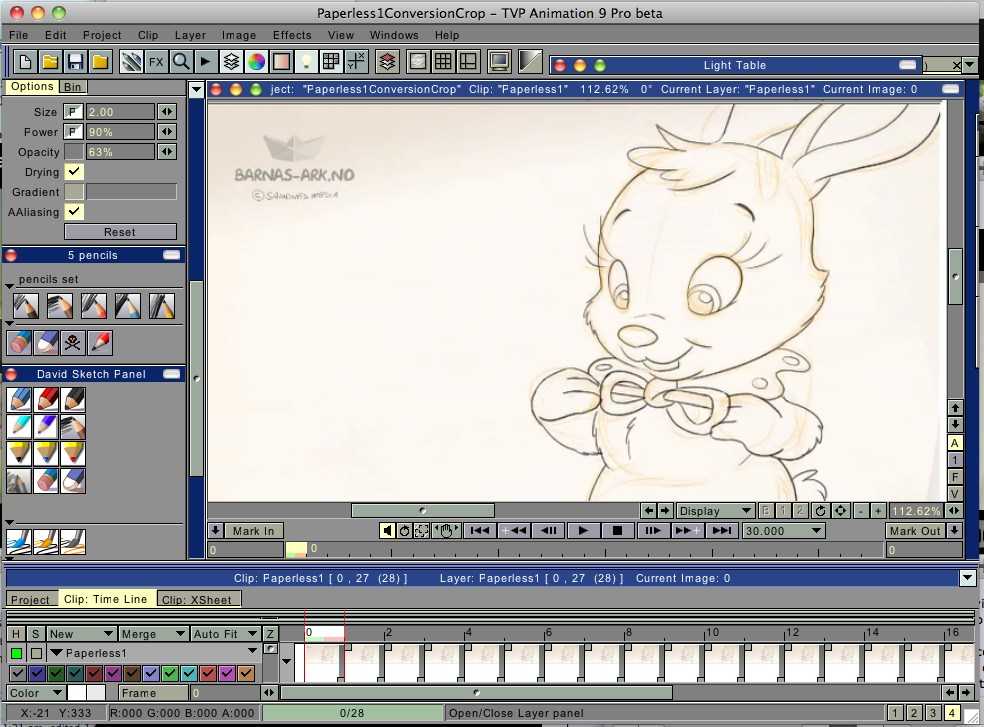
Это также позволяет легко делиться ими, чтобы оставить GIF в конце сообщения службы поддержки, вдохновить вашу команду или показать сотруднику, как выполнять определенную задачу.
GIF — это весело. Они привносят легкомыслие и юмор в места, которые могут быть лишены того и другого. Командные чаты в Slack стали намного приятнее благодаря GIF-файлам. А веселье может повысить продуктивность.
GIF-файлы динамично демонстрируют товары. Они могут фиксировать детали и выделять функции, недоступные изображениям. Например, фотография объектива камеры iPhone не так эффективна, как демонстрация того, насколько просто им пользоваться.
GIF-файлы также отлично подходят для предоставления визуальных инструкций. Учебники, рецепты и пошаговые руководства могут научить пользователей, клиентов и членов команды тому, как правильно выполнить что-либо.
GIF также оптимизированы для мобильных устройств. Независимо от того, почему вы используете GIF-файлы, ваша целевая аудитория может просматривать их на своем компьютере, планшете или мобильном устройстве.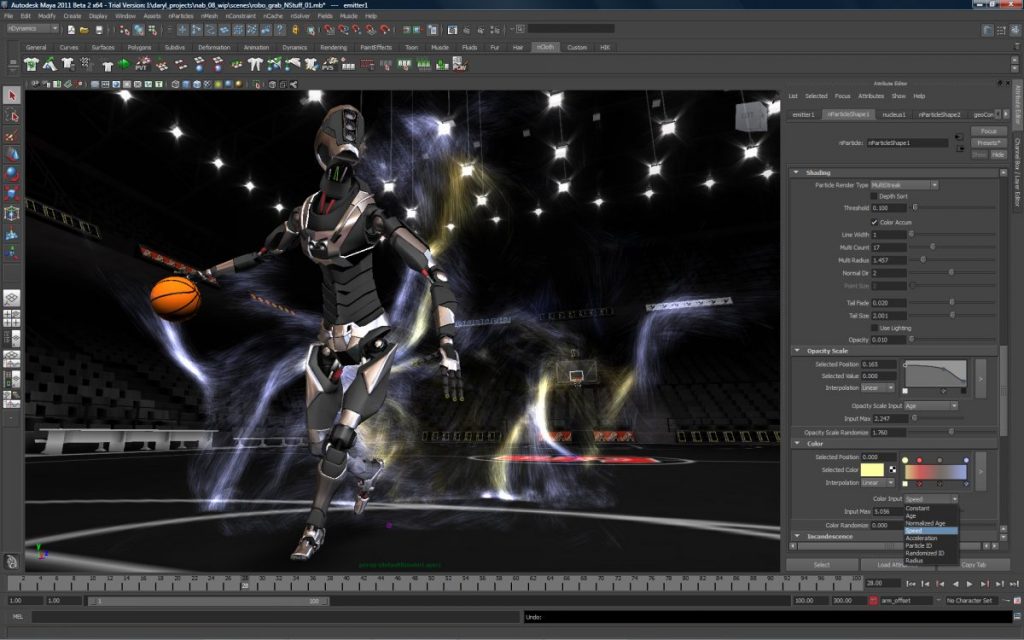
GIF-файлы можно отправлять и отображать практически где угодно. Платформы социальных сетей, такие как Facebook, Twitter и Tumblr, процветают благодаря GIF. Средства коммуникации, такие как Slack и Yammer, принимают GIF-файлы. И, конечно же, оригинальный инструмент общения в Интернете, электронная почта, постоянно использует GIF-файлы.
Лучшее программное обеспечение для создания GIF в 2022 году
Поскольку GIF так популярны, а спрос на их создание и распространение никогда не прекращается, существуют десятки и десятки программ для создания GIF, которые помогут вам создать свои собственные.
Следующий список — это лишь малая часть того, что есть на рынке, но мы позаботились о том, чтобы выбрать одни из лучших доступных вариантов. Что бы вы ни выбрали, у вас будет инструмент со всеми необходимыми функциями. Итак, давайте погрузимся в лучшее программное обеспечение для создания GIF в 2021 году!
Облачное приложение
CloudApp существует уже более десяти лет. Он начинался как инструмент для создания скриншотов для Mac, но с тех пор разработал клиенты для Windows и iPhone.
Он начинался как инструмент для создания скриншотов для Mac, но с тех пор разработал клиенты для Windows и iPhone.
Мы можем быть предвзятыми, но CloudApp заработала известную репутацию одного из лучших вариантов программного обеспечения для записи экрана, доступных для корпоративных команд. CloudApp имеет сертификат Type II SOC2, поддерживает Okta SSO и поставляется со специальной поддержкой. Создание GIF может быть не первым делом, когда вы думаете о программном обеспечении для создания скриншотов и записи корпоративного уровня, но оно необходимо для высококачественного обучения. CloudApp позволяет вашей команде поддержки создавать GIF из чего угодно на вашем полном или частичном экране.
Вы можете скачать CloudApp и мгновенно начать создавать GIF-файлы и сохранять их в облаке или на своем устройстве. Чтобы использовать функцию GIF, просто щелкните значок CloudApp и выберите значок GIF (или значок телевизора) в зависимости от того, какой длины вы хотите, чтобы ваш GIF был и какого качества вы предпочитаете.
Вот несколько полезных сочетаний клавиш для мгновенного создания GIF в CloudApp:
Для Mac: Cmd+Shift+6.
Для Windows: Alt+Shift+6.
Записи продолжительностью менее 30 секунд идеально подходят для создания GIF-файлов, а записи продолжительностью более 30 секунд лучше записываются в формате HD.
Кроме того, CloudApp позволяет быстро делиться своими GIF-файлами, перетаскивая их в сообщения электронной почты, на сайты социальных сетей или на собственные внутренние рабочие платформы.
Если вы хотите делать высококачественные GIF-файлы для повышения производительности совершенно бесплатно, то CloudApp должен быть в верхней части вашего списка.
Giffing Tool
Giffing Tool позиционирует себя как «самого быстрого создателя высококачественных GIF-файлов с субтитрами».
Мы сомневаемся, что кто-либо проверял это утверждение, но после использования инструмента Giffing вам это не понадобится. Его простота использования и скорость, с которой он создает GIF-файлы, действительно впечатляют.
После установки Giffing Tool позволяет перетаскивать его по экрану для записи фильмов, видео на YouTube и даже других GIF-файлов.
После записи вы можете изменить размер GIF и изменить скорость воспроизведения. Giffing Tool автоматически применяет оптимизацию к вашему GIF, маскируя повторяющиеся пиксели и удаляя повторяющиеся цвета, чтобы уменьшить размер файла без ущерба для качества.
Он имеет много хороших функций и претерпел не менее 23 обновлений с момента запуска. Для начала записи требуется всего 2 клика. Вы можете настроить частоту кадров, горячие клавиши и курсор. Вырезать, копировать и переворачивать кадры.
Он позволяет загружать изображения прямо на Imgur — один из крупнейших сайтов для обмена изображениями в Интернете.
И вы можете добавить подпись к своему GIF в любом месте, шрифтом любого размера или цветом, в любой момент во время анимации.
Кроме того, Giffing Tool работает по модели «плати сколько хочешь», поэтому он недорогой и очень эффективный.
Make A GIF
Make A GIF позволяет вам создавать свои собственные GIF, но они идут дальше и позволяют хранить все ваши GIF в вашей учетной записи Make A GIF.
Как только вы зарегистрируете бесплатную учетную запись, вы получите доступ к средству создания GIF и файлу для хранения.
Make A GIF позволяет конвертировать:
- Картинки в GIF
- YouTube в GIF
- Facebook в GIF
- Видео в GIF
- Вебкамера в GIF
- Загрузить в GIF много вариантов
Пользоваться программой для создания GIF очень просто.
Если вы создаете GIF из изображений, все, что вам нужно сделать, это перетащить фотографии. Конкретный порядок не имеет значения, потому что вы можете легко изменить их порядок. Изображения также могут быть изменены по размеру и настроены на скорость.
Для видео все, что вам нужно сделать, это установить точку, в которой начинается GIF, и сколько секунд оно должно длиться.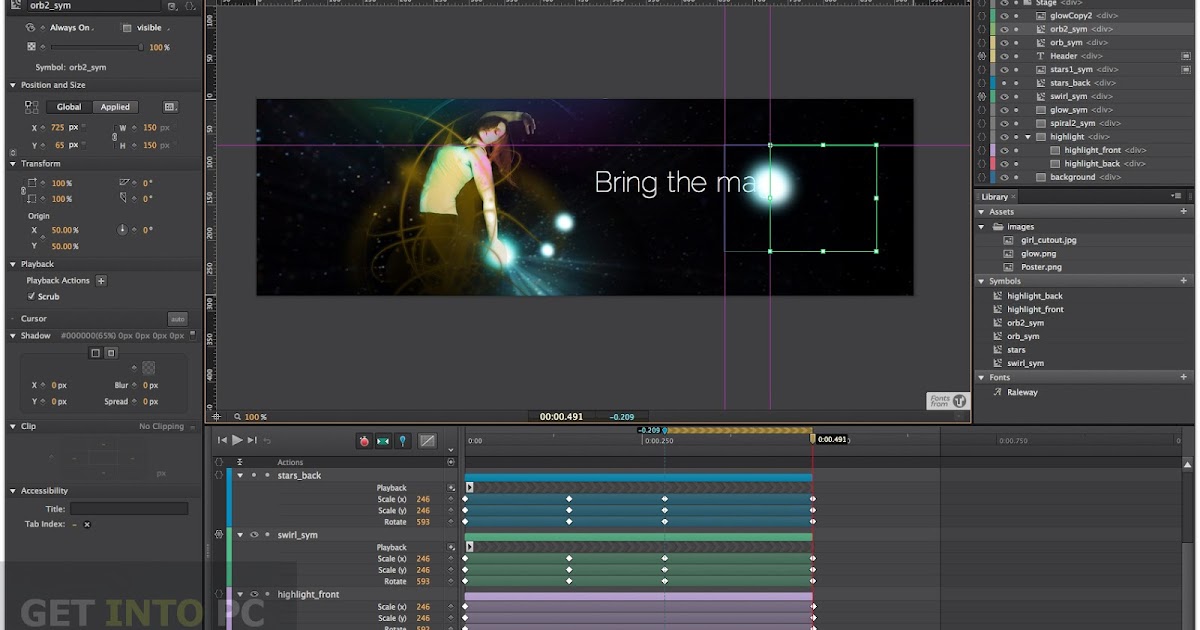
Он включает в себя инструмент для добавления текста поверх вашего GIF, но, к сожалению, вы не можете предварительно просмотреть заголовок, пока не создадите GIF, и вы не сможете изменить способ отображения текста в Make A GIF.
После создания GIF вы можете сделать его общедоступным, личным или закрытым, что дает вам полный контроль над вашими GIF.
Imgflip
Imgflip — еще одна простая в использовании программа для создания GIF, позволяющая превращать видеофайлы, видео на Youtube, веб-сайты с видео, изображения, картинки и даже другие GIF-файлы в новые GIF-файлы.
Нечего скачивать. Создатель GIF онлайн и бесплатен.
Как и Make A GIF, Imgflip предоставляет вам бесплатную учетную запись, в которой хранятся все ваши GIF-файлы. Они автоматически становятся общедоступными, но вы можете сделать их приватными.
Включает важные функции создания GIF:
- Обрезка
- Вращение
- Изменение размера
- Реверс
- Включение звука
- Включение движения текста и изображений
Плюс множество дополнительных функций.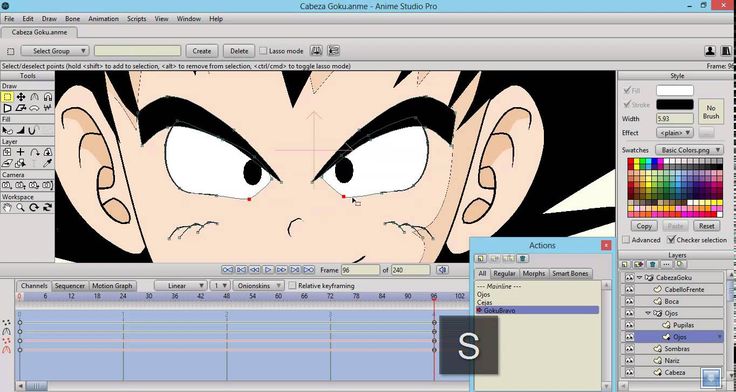
Однако некоторые функции доступны только с учетной записью Pro, например включение звука. GIF-файлы, созданные с помощью бесплатной учетной записи, также содержат водяной знак Imgflip.com. Он маленький и едва заметный, но он есть.
Кроме того, это отличное программное обеспечение для создания GIF, которое вы должны рассмотреть.
EZGIF
ezGIF позволяет мгновенно создавать высококачественные анимированные GIF-файлы без водяных знаков или указания авторства, позволяя любому свободно творить без ограничений.
Вы можете загрузить последовательность файлов JPG, PNG, GIF и многих других. Вы даже можете смешивать и сопоставлять форматы и размеры файлов. ezGIF автоматически преобразует их.
Просто загрузите выбранные изображения и отрегулируйте скорость, порядок кадров, измените размер GIF или обрежьте и оптимизируйте его. По умолчанию кадры сортируются в алфавитном порядке по имени файла, но их можно изменить внутри GIF-аниматора.
Установка скорости GIF осуществляется путем установки «времени задержки». Вы можете создавать затухающие переходы между изображениями.
Вы можете создавать затухающие переходы между изображениями.
И вы можете создавать GIF-файлы из видео, а не только из изображений.
Вы можете загрузить видео со своего компьютера или другого источника или URL-адреса. ezGIF позволяет выбрать время начала и окончания, а также ту часть видео, которую вы хотите вырезать. Если ничего не выбрать, ezGIF автоматически создаст GIF из первых пяти секунд.
ezGIF действительно является одним из самых простых программ для создания GIF.
Лучшее программное обеспечение для создания GIF для продуктивных команд
GIF помогли нам повысить производительность и выполнять задачи на 300 % быстрее.
Клиентам помогают быстрее. Члены команды информируются быстрее. И время, затрачиваемое на ответы на вопросы, сокращается.
Мы создали CloudApp, потому что считаем, что быстрое и простое сотрудничество полезно не только для вашей прибыли, но и для культуры вашей компании. Вот почему, в дополнение к нашему инструменту GIF, мы переносим запись HD-экрана и веб-камеры, скриншоты и аннотации в облако в простом в использовании приложении корпоративного уровня, чтобы вы могли быстро создавать визуальный контент и делиться им.
CloudApp был признан G2 Crowd одним из лучших инструментов для поддержки продаж, и мы продолжаем помогать компаниям улучшать коммуникацию с помощью одного из самых простых в использовании доступных инструментов визуального контента. Узнайте, почему сегодня CloudApp — лучшее программное обеспечение для создания GIF для продуктивных команд.
12 лучших бесплатных программ для создания GIF в 2023 году
Если вы хотите создавать забавные видео и GIF-файлы из своих фотографий, воспользуйтесь одним из этих бесплатных инструментов для создания GIF-файлов. В этом списке вы найдете генераторы GIF, которые можно установить на свой компьютер, а также бесплатные онлайн-сервисы. Все они бесплатны и создадут анимированные файлы за считанные минуты. Каждая программа для создания GIF предназначена для начинающих дизайнеров и фотографов, проходящих базовый курс анимации.
- Пивоварня GIF — Изменение размера или обрезка видео
- CleverPDF GIF Maker — Облачный конвертер
- SSuite Gif Animator — лучший создатель GIF для Windows
- Photoscape — для легкой анимации
- Сделать GIF — для онлайн-анимации
- ImgFlip — для быстрой анимации
- GIFPAL — Бесплатный онлайн-создатель GIF
- Gifted Motion — для GIF-анимации с открытым исходным кодом
- GifGear — для нескольких GIF-файлов
- Создатель анимированных GIF-файлов — для опытных пользователей
- Giphy — Бесплатные гифки
- GifMaker.
 Me — для создания высококачественных GIF-файлов
Me — для создания высококачественных GIF-файлов
Существует множество программ для создания GIF. Некоторые из них поставляются с огромным набором дополнительных функций и расширений, в то время как другие предлагают только базовые инструменты. Получите максимум от бесплатного программного обеспечения GIF и используйте инструменты, описанные ниже.
1. Пивоварня GIF — Наш выбор
Изменение размера или обрезка видео
- Преобразование видеофайлов в формат GIF
- Добавляйте текст или изображения в свои GIF-файлы
- Отрегулируйте количество кадров вручную
- Нет
Пивоварня GIF
СКАЧАТЬ БЕСПЛАТНО
Вердикт: С помощью GIF Brewery вы можете создавать потрясающие файлы, используя существующие видео на вашем компьютере или даже онлайн-видео. Например, вы можете создавать GIF-файлы из видео на YouTube.
Например, вы можете создавать GIF-файлы из видео на YouTube.
Когда вы начнете использовать этот онлайн-конструктор GIF, у вас будет много интересных возможностей для редактирования видео со смартфона. Он позволяет редактировать и обрезать файлы, а также применять к ним многие известные фильтры Gfycat.
2. CleverPDF GIF Maker
Облачный преобразователь
- Регистрация не требуется
- Быстродействие
- Автоматическое удаление файла за 30 минут
- Не хватает дополнительных настроек и параметров
CleverPDF GIF Maker
ИСПОЛЬЗУЙТЕ БЕСПЛАТНО
Вердикт: CleverPDF позволяет создавать онлайн GIF в 3 шага. Вам нужно добавить несколько изображений, настроить параметры вывода и начать преобразование. Есть возможность дополнительно настроить скорость анимации, количество повторов и размер в процентах. Вам не нужно устанавливать какое-либо программное обеспечение, так как преобразование выполняется в облаке.
Есть возможность дополнительно настроить скорость анимации, количество повторов и размер в процентах. Вам не нужно устанавливать какое-либо программное обеспечение, так как преобразование выполняется в облаке.
Не беспокойтесь о проблемах конфиденциальности, так как файлы автоматически удаляются через 30 минут. Вы также можете удалить их вручную сразу после преобразования.
3. SSuite GIF Animator
Для Windows
- Простота использования
- Регистрация не требуется
- Режим энергосбережения
- Недостаточно функций
SSuite GIF Аниматор
СКАЧАТЬ БЕСПЛАТНО
Вердикт: SSuite GIF Animator — одна из лучших программ для анимации фотографий, позволяющая создавать файлы из изображений, хранящихся на жестком диске.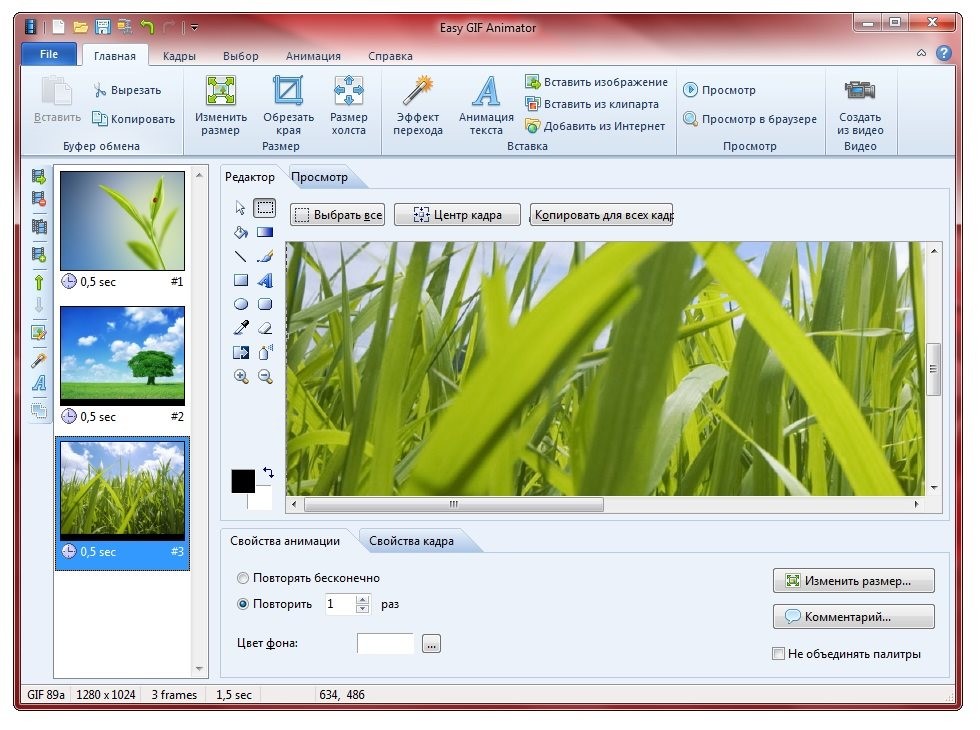 Вы можете импортировать изображения в форматах JPG, BMP и PNG.
Вы можете импортировать изображения в форматах JPG, BMP и PNG.
С помощью этого простого GIF-аниматора очень просто создавать короткие видеоролики. Все, что вам нужно сделать, это выбрать фотографии, которые вы хотите использовать, и установить интервал между изображениями в миллисекундах. Очень скоро ваш GIF-файл будет готов к просмотру.
4. Фотопейзаж
Для легкой анимации
- Палитра цветов
- Анимированные GIF-файлы
- Инструмент для раскалывания
- Инструмент слияния
- Низкая производительность
Фотопейзаж
СКАЧАТЬ БЕСПЛАТНО
Вердикт: Photoscape — бесплатный фоторедактор со всеми основными инструментами редактирования. Он позволяет работать со слоями, пакетно обрабатывать файлы, создавать коллажи и анимировать GIF-файлы.
Он позволяет работать со слоями, пакетно обрабатывать файлы, создавать коллажи и анимировать GIF-файлы.
Это лучшее бесплатное средство для создания GIF позволяет просматривать фотографии и слайд-шоу, редактировать графику, конвертировать файлы RAW, делать снимки экрана, регулировать яркость, насыщенность, контрастность, вставлять текст, рисовать изображения, обрезать фотографии, использовать фильтры, ретушировать изображения.
5. Сделать GIF
Для онлайн-анимации
- Одновременное изменение размеров всех изображений
- Регулируемая скорость анимации
- Не требует регистрации
- Файлы GIF легко создавать
- Высококачественные GIF-файлы только за дополнительную плату 8″> Бесполезный текстовый инструмент
Сделать GIF
ИСПОЛЬЗУЙТЕ БЕСПЛАТНО
Вердикт: Make GIF может генерировать файлы из нескольких изображений и видео с ПК, YouTube, Facebook или вашей веб-камеры.
При создании GIF-файлов из изображений легко настроить порядок фотографий. Кроме того, с помощью этого программного обеспечения для редактирования GIF можно одновременно переупорядочить все ваши изображения и настроить скорость анимации.
Также легко создать GIF из фильма. Для этого выберите начало, а затем установите продолжительность вашего GIF.
6. ImgFlip
Для быстрой анимации
- Опция предварительного просмотра
- Регулируемые элементы
- Вы можете хранить GIF-файлы онлайн
- 8″> Некоторые инструменты платные
- Маленький водяной знак
- Менее 4 МБ свободной памяти
ImgFlip
ИСПОЛЬЗУЙТЕ БЕСПЛАТНО
Вердикт: ImgFlip — это интерактивный онлайн-редактор, который позволяет вам просматривать ваши GIF-файлы. Вы можете создать GIF из изображения, URL-адреса или любого загруженного видео.
Если вы создаете GIF из фотографий, вы можете установить задержку анимации, порядок изображений, ширину и высоту. Также можно добавлять подписи к вашему файлу, а также обрезать и поворачивать его. В этом GIF Maker вы также можете изменить цвет фона.
Когда вы закончите, вы можете загрузить свой GIF, поделиться им через сайты социальных сетей или сделать его приватным, чтобы он не был опубликован в Интернете.
7. ГИФПАЛ
Бесплатное онлайн создание GIF
- 8″> Опцию водяных знаков можно отключить
- Простые в организации изображения
- Различные фильтры
- Без текстовых инструментов
ГИФПАЛ
ИСПОЛЬЗУЙТЕ БЕСПЛАТНО
Вердикт: GIFPAL — отличный онлайн-сервис. Когда вы вносите изменения, этот создатель GIF-титров автоматически воспроизводит файл, чтобы вы могли понять, как он будет выглядеть. Изменить порядок фотографий очень просто, вы также можете отключить опцию водяного знака.
Вы можете запускать GIF в обратном направлении, улучшать качество изображения, применять фильтры и регулировать скорость анимации.
8. Одаренное движение
Для GIF-анимации с открытым исходным кодом
- Простота в обращении 8″> Открытый исходный код
- Функция предварительного просмотра
- Позволяет редактировать существующие изображения
- Необходимо загрузить
Одаренное движение
ИСПОЛЬЗОВАТЬ БЕСПЛАТНО
Вердикт: Этот лучший бесплатный инструмент для создания GIF представляет собой программу с открытым исходным кодом, которая позволяет создавать файлы на одном дыхании. Помимо того, что он компактный, доступный и удобный для пользователя, он позволяет легко создавать забавные цифровые анимации без изучения таких программ, как Adobe Photoshop. Вы можете использовать GIF-файлы на своем веб-сайте или в качестве аватара форума.
9. GifGear
Для нескольких GIF-файлов
- Загрузка нескольких изображений одновременно 8″> Интересный интерфейс
- Доступный и простой в использовании
- Создание GIF в несколько кликов
- Требуется флэш-память
- Ограниченные возможности
GifGear
ИСПОЛЬЗУЙТЕ БЕСПЛАТНО
Вердикт: GifGear — это мощный онлайн-инструмент, который помогает пользователям создавать анимированные файлы. Хорошая новость об этой услуге заключается в том, что пользователям не нужно устанавливать какое-либо другое программное обеспечение.
GifGear позволяет не только создавать анимации, но и применять к ним эффекты, выбирать размер и время анимации.
Это программное обеспечение можно использовать в качестве средства изменения размера GIF, чтобы установить размер вашего файла на определенную ширину и высоту и добавить формы к вашим изображениям, такие как пузыри и звезды.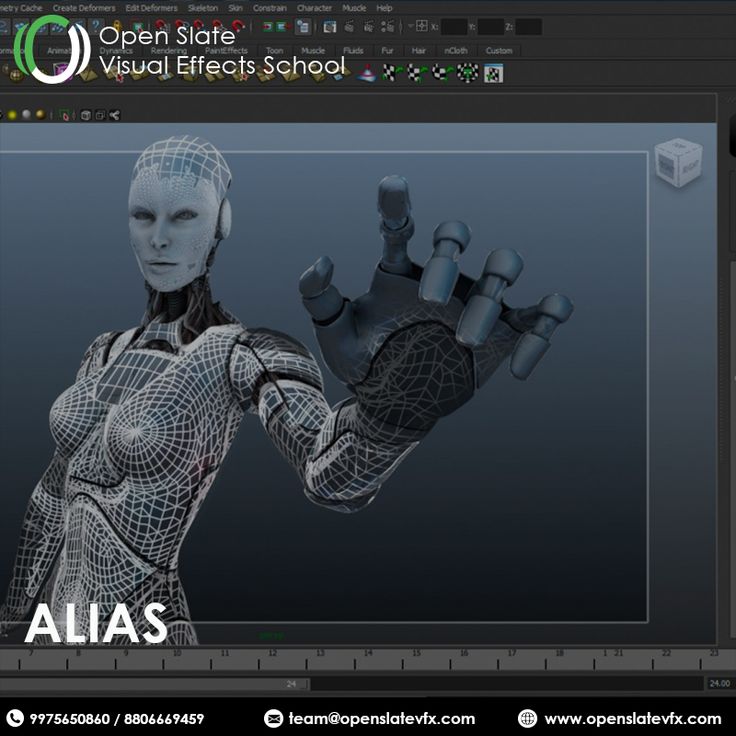 Существует множество эффектов перехода на выбор, например, затухание, сдвиг, наложение, пикселизация и другие.
Существует множество эффектов перехода на выбор, например, затухание, сдвиг, наложение, пикселизация и другие.
10. Создание анимированных GIF
Для опытных пользователей
- Загрузить несколько фотографий
- Скорость анимации легко регулируется
- Вы можете загрузить несколько фотографий
- Для функции множественной загрузки требуется Flash
- Нет текстовых инструментов
- Онлайн-хостинг недоступен
Создатель анимированных GIF
ИСПОЛЬЗУЙТЕ БЕСПЛАТНО
Вердикт: Animated GIF Maker запускается с запроса на установку скорости анимации и размера изображений. Вы можете выбрать нестандартный размер или выбрать заранее определенный.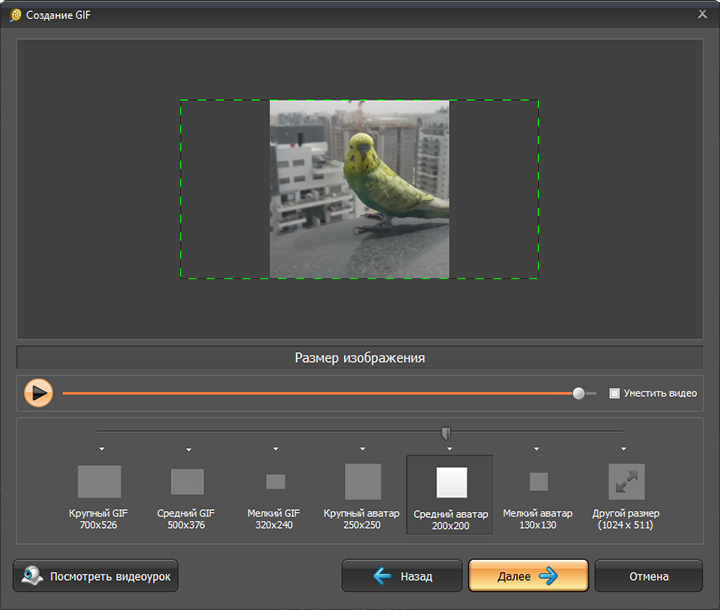
Animated GIF Maker позволяет загружать более одной фотографии за раз, что определенно быстрее, чем некоторые другие программы, позволяющие загружать только одну фотографию. Однако для работы этой функции требуется Adobe Flash.
После отправки всех фотографий вы можете установить их порядок и решить, как долго должно отображаться каждое изображение.
11. Гиф
Бесплатные GIF-файлы
- Многие инструменты редактирования
- Удобные параметры обмена
- Нет объявлений
- Требуется регистрация
- Позволяет добавить только одно текстовое поле
- Вам нужно загружать каждый GIF, который вы создаете
Гифи
ИСПОЛЬЗУЙТЕ БЕСПЛАТНО
Вердикт: Это программное обеспечение позволяет использовать фотографии или конвертировать видео в GIF. Вы можете либо импортировать видеофайлы с веб-сайтов, таких как Vimeo и YouTube, либо загружать их со своего ПК.
Вы можете либо импортировать видеофайлы с веб-сайтов, таких как Vimeo и YouTube, либо загружать их со своего ПК.
Переупорядочивать файлы легко, вы также можете изменить продолжительность вашего GIF с помощью специального ползунка, перемещая его вперед и назад, чтобы сделать видео короче или длиннее, от 0,1 до 3,7 секунд.
Как только вы закончите, вы можете перенести GIF на Giphy, сделав его общедоступным или частным. Затем вы можете использовать ссылку «Поделиться», загрузить файл на свой компьютер или опубликовать его на своем веб-сайте.
12. GifMaker Me
Для создания высококачественных GIF-файлов
- Объединение нескольких файлов GIF в один
- Добавить звук из видео YouTube
- Создавайте высококачественные GIF-файлы


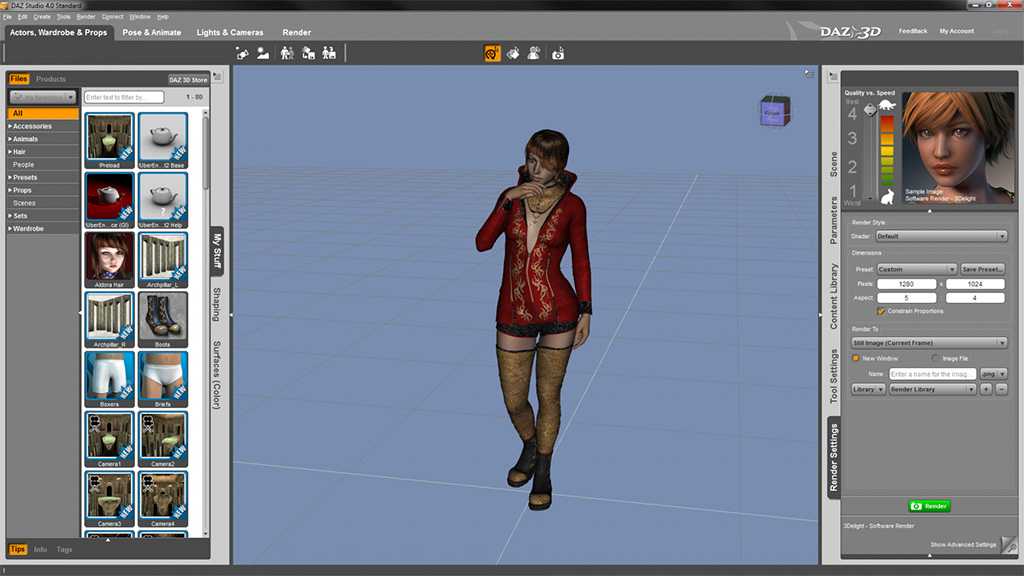 Me — для создания высококачественных GIF-файлов
Me — для создания высококачественных GIF-файлов